Data Factory for Microsoft Fabric で Copy ジョブ (プレビュー) を監視する方法について説明します
Data Factory for Microsoft Fabric で Copy ジョブを実行した後、Copy ジョブ パネルまたは監視ハブを使用して、その進行状況とメトリックを監視できます。 監視ハブは、Copy ジョブの実行をさまざまな項目にわたって確認するための一元化されたポータルとして機能します。
Copy ジョブ パネルでの監視
Copy ジョブを開始すると、その進行状況とメトリックをすぐに追跡できます。 ディスプレイには、常に最新の実行のデータが表示され、次のメトリック関するレポートが示されます。
- 状態
- 読み取られた行
- 書き込まれた行
- スループット
ジョブでコピーされている項目の一覧も確認でき、次の個々のテーブル メトリックについて報告されます。
- ソース テーブル名
- コピー先テーブル名
- 状態
- Rows read
- Rows written
- Duration
- 実行開始日時
- 実行停止日時
- スループット
[その他] を選択すると、ジョブの詳細が表示されます。たとえば、実行 ID が表示されすが、これはサポート チケットの作成が必要な場合に役立ちます。
[実行履歴の表示] を選択して、以前の実行の一覧を表示することもできます。
![Copy ジョブ パネルの [実行履歴の表示] ボタンを示すスクリーンショット。](media/copy-job/view-run-history-button.png)
![Copy ジョブ パネルで [実行履歴の表示] ボタンが選択されたときに表示される [最近の実行] ウィンドウを示すスクリーンショット。](media/copy-job/recent-runs.png)
監視ハブでの監視
監視ハブは、Copy ジョブの実行をさまざまな項目にわたって監視するための中央ポータルとして機能します。 監視ハブにアクセスする方法は 2 つあります。
Copy ジョブ パネルの [結果] 領域で [実行履歴の表示] ボタンを選択して、ジョブの最近の実行を表示する場合は、[Go to Monitor] (監視に移動) を選択できます。
Fabric サイトの左側にあるメインの Fabric ナビゲーション ウィンドウで、[監視] を選択します。
![Fabric ナビゲーション ウィンドウで [監視] ボタンを選択する場所を示すスクリーンショット。](media/copy-job/monitor-button.png)
これらのどちらかの方法で監視ハブに移動して、すべての Copy ジョブとその実行の一覧を確認できます。
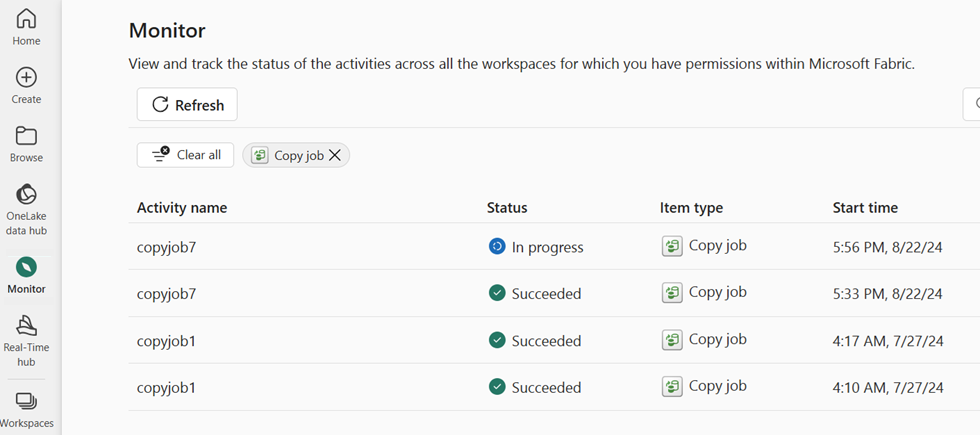
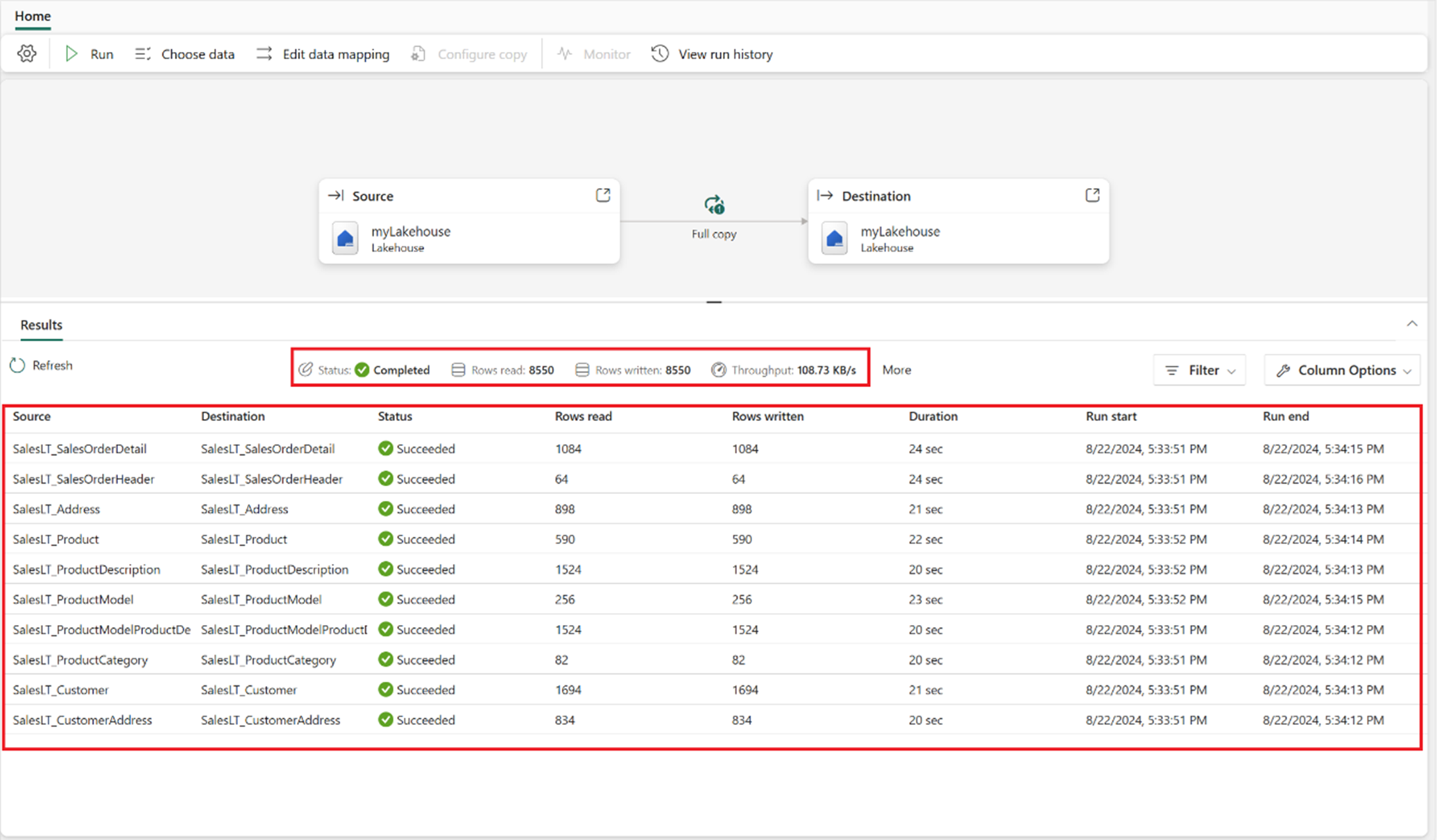
![監視領域で [その他] ボタンが強調表示されているジョブ パネルを示すスクリーンショット。](media/copy-job/job-panel-more-button.png)
![[Copy job run details] (Copy ジョブの実行の詳細) ウィンドウに Copy ジョブの実行 ID が表示される場所を示すスクリーンショット。](media/copy-job/copy-job-details-run-id.png)
![Copy ジョブの最近の実行ウィンドウで [Go to Monitor] (監視に移動) ボタンを選択する場所を示すスクリーンショット。](media/copy-job/recent-runs-monitor-hub-button.png)